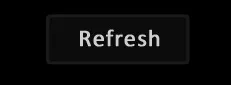
我正在尝试创建一个看起来像上面图片的按钮。最初我的想法是创建一个9 patch图并将其设置为按钮背景。但由于这只是一个普通按钮,我认为我们可以在不使用任何图像的情况下绘制它。
该按钮的背景颜色为#0c0c0c; 边框颜色为#1a1a1a; 文本颜色为#cccccc。
我在SO上找到了一个类似的问题,但那个回答是创建了一个渐变效果-
Android - button的边框
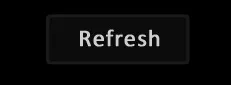
我正在尝试创建一个看起来像上面图片的按钮。最初我的想法是创建一个9 patch图并将其设置为按钮背景。但由于这只是一个普通按钮,我认为我们可以在不使用任何图像的情况下绘制它。
该按钮的背景颜色为#0c0c0c; 边框颜色为#1a1a1a; 文本颜色为#cccccc。
我在SO上找到了一个类似的问题,但那个回答是创建了一个渐变效果-
Android - button的边框
Android开发者指南中对此有详细说明:形状Drawable。
您也可以简单地从提供的链接中删除gradient元素:
<shape xmlns:android="http://schemas.android.com/apk/res/android"
android:shape="rectangle">
<corners android:radius="3dp" />
<stroke android:width="5px" android:color="#1a1a1a" />
</shape>
<Button
android:id="@+id/button1"
android:layout_width="wrap_content"
android:layout_height="wrap_content"
android:layout_above="@+id/textView1"
android:layout_alignLeft="@+id/textView1"
android:layout_marginBottom="56dp"
android:text="Button"
android:textColor="#FF0F13"
android:background="@drawable/bbkg"/>//create bbkg.xml in drawable folder
bbkg.xml//按钮背景
<?xml version="1.0" encoding="utf-8"?>
<selector xmlns:android="http://schemas.android.com/apk/res/android">
<item android:state_pressed="true"
android:drawable="@drawable/pressed" />
<item android:state_focused="false"
android:drawable="@drawable/normal" />
</selector>
normal.xml //按钮正常状态的背景
<?xml version="1.0" encoding="UTF-8"?>
<shape xmlns:android="http://schemas.android.com/apk/res/android"
android:shape="rectangle">
<solid android:color="#10EB0A"/>
<stroke android:width="3dp"
android:color="#0FECFF" />
<padding android:left="5dp"
android:top="5dp"
android:right="5dp"
android:bottom="5dp"/>
<corners android:bottomRightRadius="7dp"
android:bottomLeftRadius="7dp"
android:topLeftRadius="7dp"
android:topRightRadius="7dp"/>
</shape>
pressed.xml //按钮按下状态的背景
<?xml version="1.0" encoding="UTF-8"?>
<shape xmlns:android="http://schemas.android.com/apk/res/android"
android:shape="rectangle">
<solid android:color="#FF1A47"/>
<stroke android:width="3dp"
android:color="#0FECFF"/>
<corners android:bottomRightRadius="7dp"
android:bottomLeftRadius="7dp"
android:topLeftRadius="7dp"
android:topRightRadius="7dp"/>
</shape>
<?xml version="1.0" encoding="utf-8"?>
<selector xmlns:android="http://schemas.android.com/apk/res/android" >
<item android:state_pressed="true" >
<shape android:shape="rectangle" >
<corners android:radius="3dip" />
<stroke android:width="1dip" android:color="#5e7974" />
<gradient android:angle="-90" android:startColor="#345953" android:endColor="#689a92" />
</shape>
</item>
<item android:state_focused="true">
<shape android:shape="rectangle" >
<corners android:radius="3dip" />
<stroke android:width="1dip" android:color="#5e7974" />
<solid android:color="#58857e"/>
</shape>
</item>
<item >
<shape android:shape="rectangle" >
<corners android:radius="3dip" />
<stroke android:width="1dip" android:color="#5e7974" />
<gradient android:angle="-90" android:startColor="#8dbab3" android:endColor="#58857e" />
</shape>
</item>
</selector>
2.现在将此可绘制对象用作视图的背景。如果该视图是按钮,则可以这样做:
<Button
android:id="@+id/button1"
android:layout_width="wrap_content"
android:layout_height="wrap_content"
android:padding="10dp"
android:textColor="#ffffff"
android:background="@drawable/mybutton"
android:text="Buttons" />
只需使用MaterialButton:
<com.google.android.material.button.MaterialButton
android:layout_width="wrap_content"
android:layout_height="wrap_content"
style="@style/Widget.MaterialComponents.Button.OutlinedButton"
android:backgroundTint="..."
app:strokeColor="..."
android:textColor="..."
app:cornerRadius="xxdp"
android:text="BUTTON"
/>